暗影精灵 2装 win7(暗影精灵 2 调整硬盘顺序)
1、先制作一个U盘启动盘(自行百度,笔者用的是大白菜),下载Win7 sp1旗舰版 的原版镜像(这个我教大家一下,百度 “MSDN 我告诉你”,在操作系统里面有争择链接,用百度云盘 或者 迅雷下载下来)。如果你是新手的话就下一个 ghost win 7 旗舰 纯净版 版本的。(ghost 版本 百度一大堆,自己找啦)。
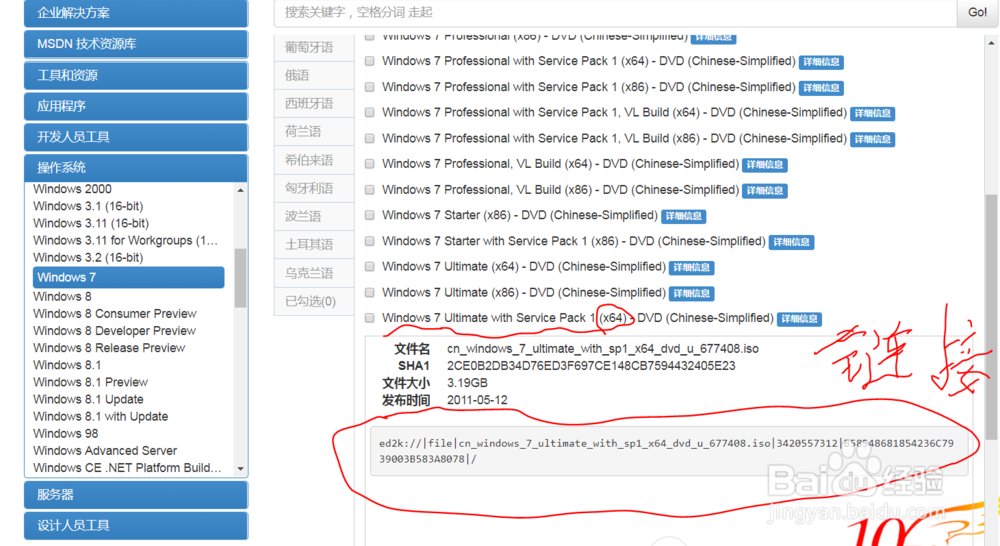
2、原版的没有驱动啥的,但是比较干净,而且系统组件没有被优化,但是安装比较烦一点,因为要自己装驱动的,要自己激活。Ghost 版本的会自动装好驱动,裕案而且是已经激活好的。肥睡惹
3、下载一个驱动精灵万能网卡版,复制到U盘里(装好系统后要自己装驱动),吧系统镜像也复制到U盘里。
1、重启不停的按 ESC 键,然后按 F10 进入 BIOS 启动设置。


2、进入启动选项,开启传统启动模式,按 F10保存,选择是。电脑重启,待会儿会让你输入数字,确认开启传统启动模式。
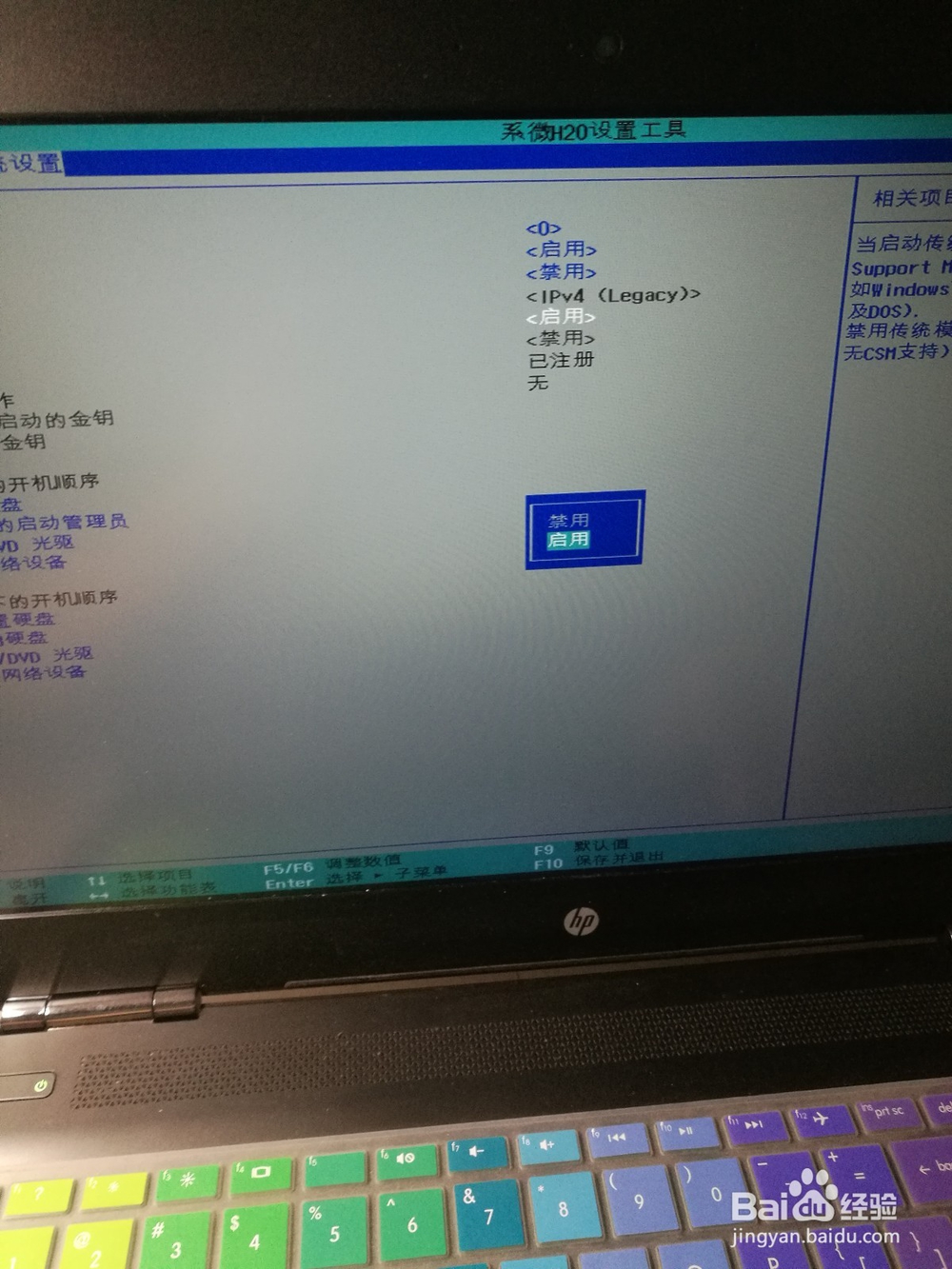
3、再按照上述的方法,进入启动选项,调整启动顺序,win 7 不是 UEFi 模式的启动,所以直接调下面的就好了,将 系统内置硬盘盘调到最上面。重点来了!!重点来了!!将 系统内置硬盘调到最上面之后,按 enter 键 进去 按 F5 和F6把固态调到上面。 这一步非常非常重要。然后按 F10 保存。重启,现在插入PE启动盘。

1、这些内容也可以百度到,所以不清楚的大家自己百度了。这里要提醒一下的是,固态要4K 对其的(只要你在分区的时候默认软件的设置就好了,不要乱点软件分区时时给4k对齐设置好的)。

2、要将硬盘转换为MBR格式的。
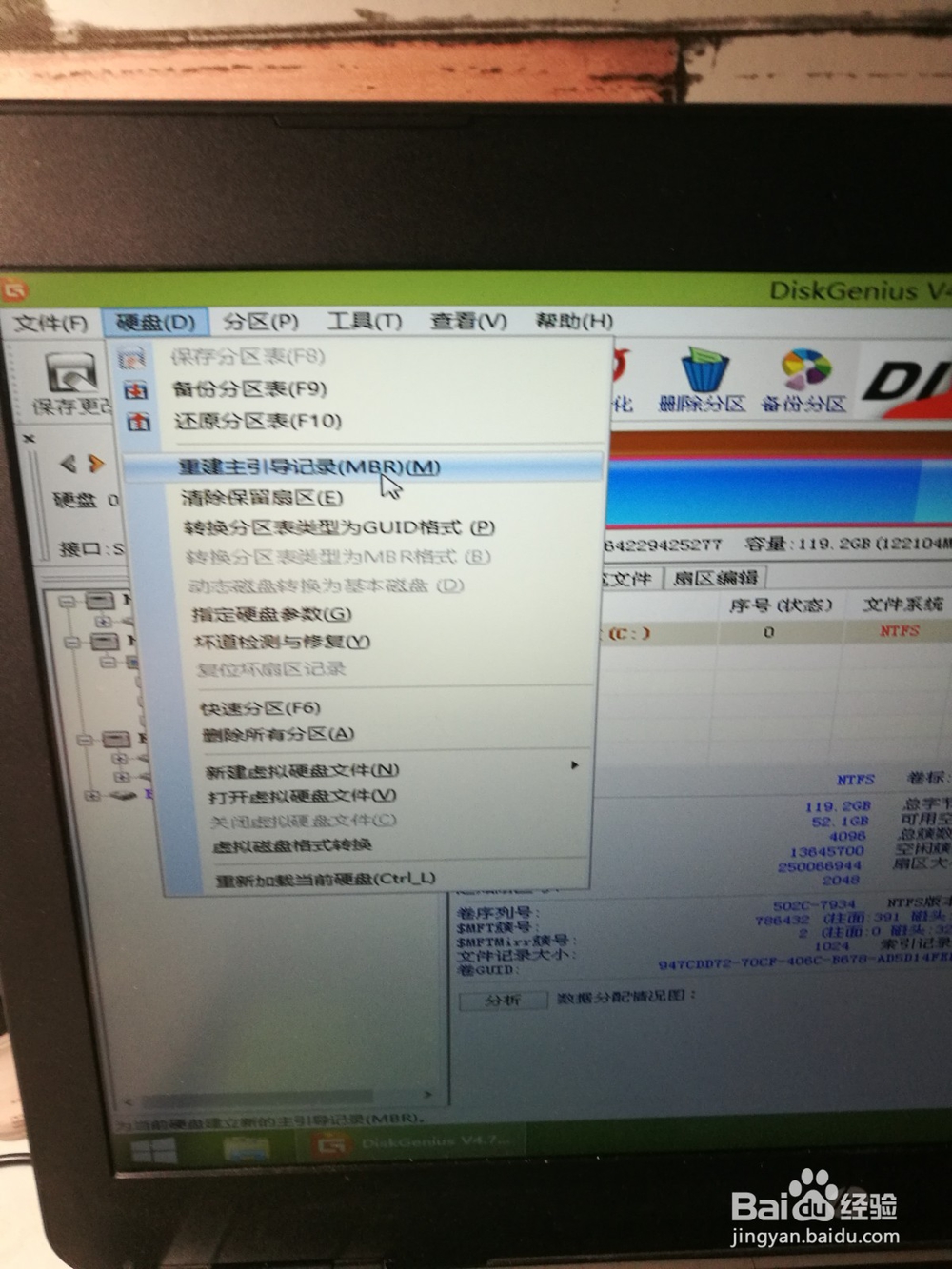
3、暗影精灵有两个硬盘,所以两个一盘都要格式化,并且分区。一个是固态,一个机械硬盘。系统是装在固态硬盘里的,所以固态只分一个区就行了。
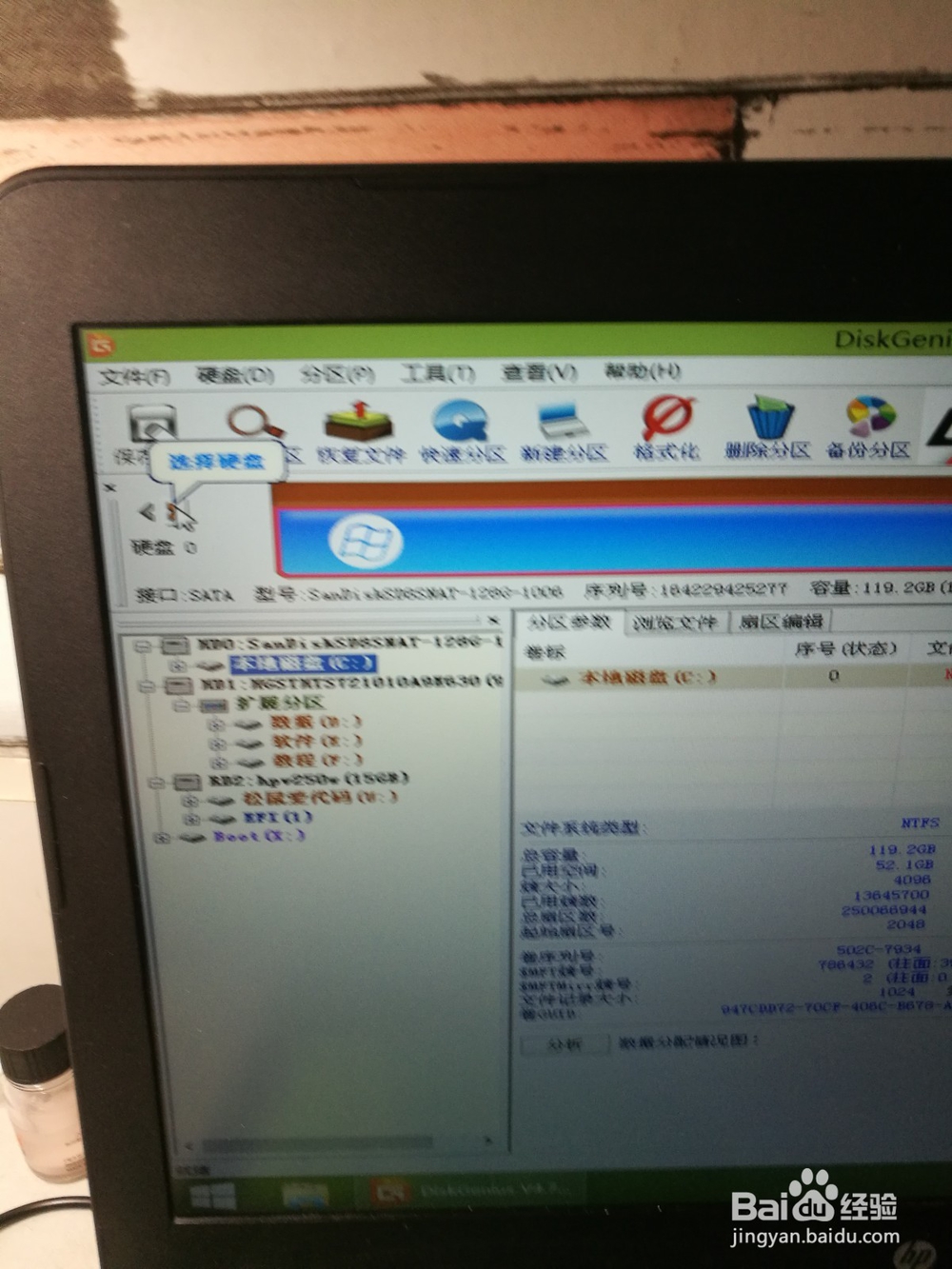
4、其他细节自己百度。
1、硬盘分好去之后,把U盘里的驱动精灵复制到硬盘里。待会装好系统后要装驱动。
2、用桌面上的 大白菜装机工具装系统,选择U盘里的系统镜像,选择 Win 7 旗舰版,开始部署。
3、完成之后,会重启,注意电脑一旦重启,就要拔掉U盘!!!拔U盘!!!一定要拔U盘!!
1、找到刚刚的 驱动精灵,打开把驱动都装好。重启,如果重启,一直卡在欢迎,就进安全模式把 驱动签名禁用,就好了。(怎样禁用,自己百度)
1、百度OEM 7(小马激活工具) 激活工具,激活就好了